
时间:2020-11-19 19:53:18 来源:www.win10xitong.com 作者:win10
常常会有一些用户在使用电脑系统的时候遇到了Win10系统怎么设置屏幕刷新率问题,要是对于一些才接触win10系统的网友解决这个Win10系统怎么设置屏幕刷新率的情况就很困难,那我们应当怎么处理呢?大家可以试着用这个方法:1、在Win10桌面空白处,单机鼠标右键,在弹出的菜单中,点击进入"显示设置";2、点击显示设置最底部的"高级显示设置"即可很轻松的完成了。下面的内容就是今天小编给大家带来的Win10系统怎么设置屏幕刷新率的修复门径。
推荐系统下载:系统之家Win10专业版
具体设置方法如下
第一步:在Win10桌面空白处,单机鼠标右键,在弹出的菜单中,点击进入"显示设置";
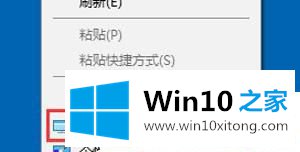
第二步:点击显示设置最底部的"高级显示设置";

第三步:继续点击高级显示设置最底部的"显示适配器属性";
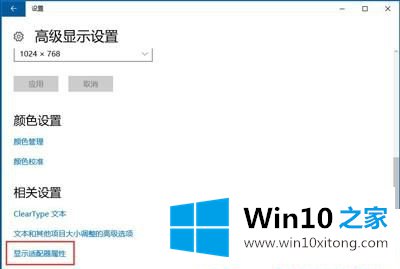
第四步:在最后的显示适配器属性中,在顶部切换到"监视器"选项,就可以看到"屏幕刷新率"设置了。
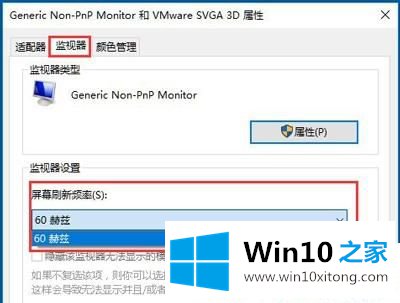
关于Win10系统怎么设置屏幕刷新率的方法就给大家介绍到这边了,有需要的用户们可以参照上面的方法来设置吧。
如果你遇到了Win10系统怎么设置屏幕刷新率的问题不知道怎么办,那么可以好好阅读一下上面所说的方法,肯定是可以解决的。通过上面小编介绍的方法很简单的操作一下,即可解决这个问题。